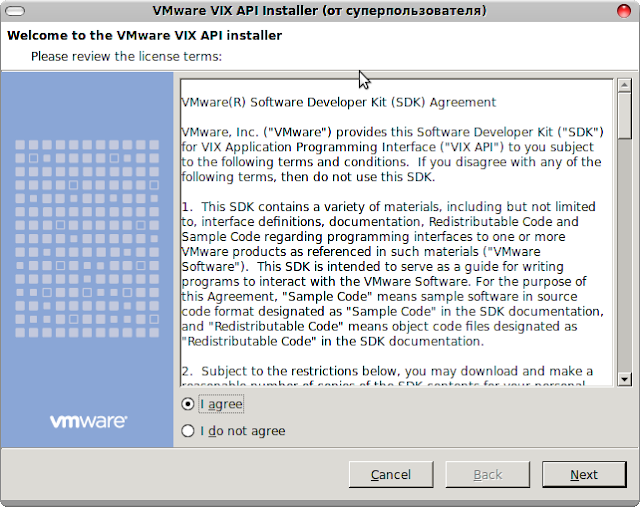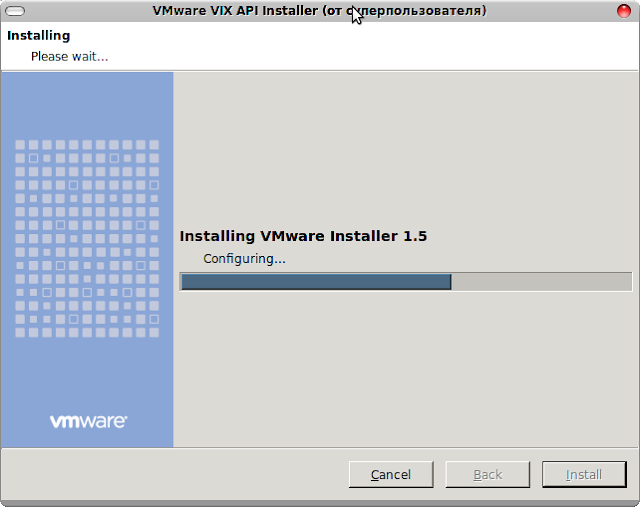После обновления до Windows 10 1803 мой Hyper-V сошел с ума, в гостевой Windows 7 в системных часах стрелка начала крутиться раз в 10 быстрее. Вся анимация дико ускорилась, произошел какой-то сбой таймеров.
Чтобы исправить эту проблему, заходим в параметры виртуальной машины, раскрываем плюсиком параметры процессора, там в пункте совместимость ставим галочку, применяем, загружаемся и всё исправляется.
Обсуждение данной проблемы и данный совет обсуждаются на этом ресурсе.
Спасибо Microsoft, но я наверно перестану скоро обновлять систему, если она работает, ничего нового не увидел, а проблемы новые получил.
Чтобы исправить эту проблему, заходим в параметры виртуальной машины, раскрываем плюсиком параметры процессора, там в пункте совместимость ставим галочку, применяем, загружаемся и всё исправляется.
Обсуждение данной проблемы и данный совет обсуждаются на этом ресурсе.
Спасибо Microsoft, но я наверно перестану скоро обновлять систему, если она работает, ничего нового не увидел, а проблемы новые получил.